İçindekiler
Windows 10 Sabit Disk Bölümü Klonuna Genel Bakış
Kurulum paketleriyle birlikte tüm oyun dosyaları bölümünü başka bir yeni sabit diske taşımanız gerekiyorsa, dosyaları tek tek kopyalamak yerine bölümü kopyalamanız şiddetle tavsiye edilir. Çünkü program çökmesine veya dosya eksik sorununa neden olabilir. Peki, Windows 10 işletim sisteminde önemli verilerle birlikte bir bölümün tamamı nasıl taşınır veya klonlanır? Dinamik birim ne olacak?
Bölüm/birim klonlama, verileri bir bölümden diğerine veya sabit disk birimine taşımamız gerektiğinde veri kaybını önlemek için çok etkili bir yöntemdir. Ayrıca bölüm klonlama, birden çok bölüm ve veri içeren bir diski klonlamaya kıyasla zaman ve enerji tasarrufu yapmanıza da yardımcı olabilir. Sabit disk bölümü klonlama aracıyla tam olarak istediğiniz bölümü kopyalayabilirsiniz.
Bu makalede, Windows 10 altında sabit disk bölümlerini basit tıklamalarla klonlamanıza izin veren profesyonel bir bölüm klonlama yazılımı tanıtacağız. Profesyonel bölüm klonlama yazılımı yardıma hazırdır ve herhangi bir sabit disk bölümünü veya birimini istediğiniz gibi klonlayabilirsiniz.
Windows 10 sabit disk bölümünü klonlayın
Windows 10/8/7 işletim sistemlerinde bölümleri klonlamak mümkün mü? Nasıl? En iyi disk/bölüm klonlama yazılımı olan EaseUS Todo Backup'ı indirin ve istediğiniz bölümü yeni bir bölüme veya sabit disk sürücüsüne hemen klonlamak için aşağıdaki eğitim adımlarını izleyin.
Raid 1 klonu, Windows 10'u HDD'den SSD'ye taşıma, sabit diski SSD'ye klonlama gibi diğer görevlerin tümü bu güçlü Windows 10 klon yazılımı tarafından yapılabilir. Önemli verileri veya dosyaları harici bir depolama aygıtına yedeklemeniz veya hatta verileri Bulut hizmeti hesaplarına yedeklemeniz gerekiyorsa bile, EaseUS Todo Backup yardımcı olabilir.
Adım 1. PC'nizde EaseUS Todo Backup'ı başlatın ve çalıştırın ve sol bölmede "Clone"u seçin.

Adım 2. Klonlamak istediğiniz diski veya bölümü seçin.
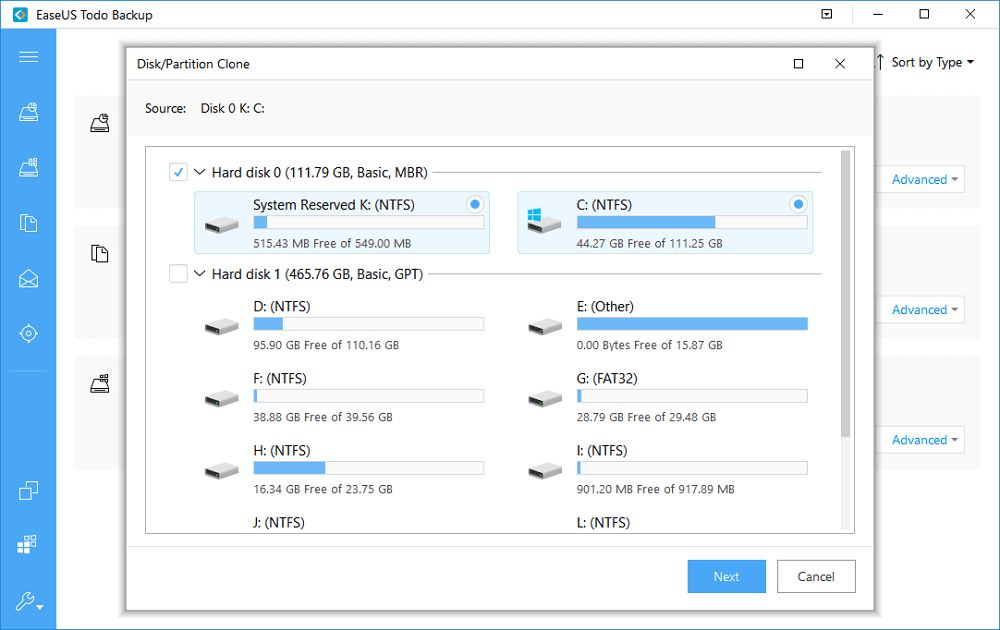
Ardından, klonlanmış diski veya verileri içeren bölümü kaydetmek istediğiniz hedef diski seçin.
Not:
- 1. Genellikle, hızı çok yavaş olduğu için sektör sektör klonlamanız gerekmez.
- 2. Eski veya çökmüş bir sabit sürücüden verileri geri yüklemeye çalışırsanız, sektör sektör klonlama önerilir. "Advanced" -> "Sector by sector clone"a tıklamanız yeterlidir.
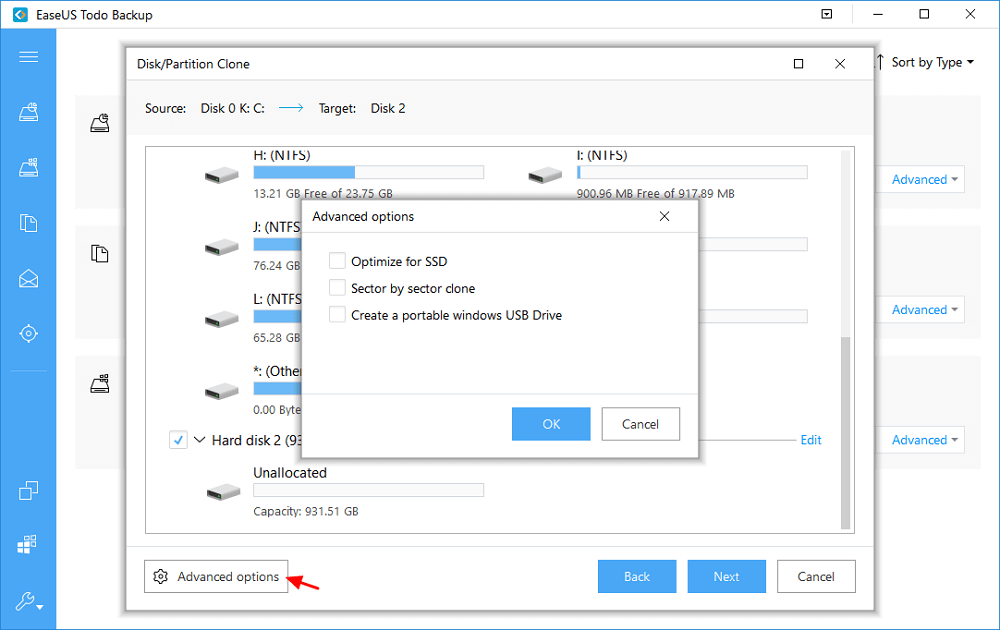
Adım 3. Diskinizi veya bölümünüzü şimdi klonlamaya başlamak için "Proceed"e tıklayın.
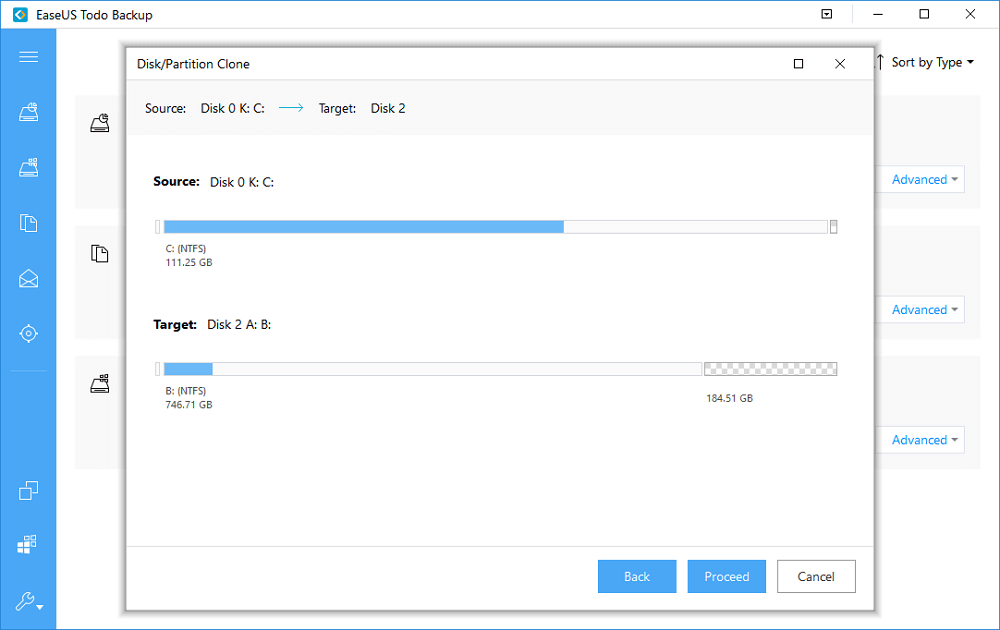
Ardından klonlanmış bölümü yeni konumda kontrol edebilirsiniz. Tüm veriler ve programlar sorunsuz bir şekilde oradadır.
Yeni verileri depolamak için eski bölümü kullanmanız gerekiyorsa, EaseUS Todo Backup'taki Wipe Data özelliğini kullanarak verileri doğrudan silebilirsiniz:
EaseUS Todo Backup'ı başlatın > Wipe Data'ya tıklayın ve temizlemeniz gereken diski/bölümü seçin > Set erase times ve Proceed'e tıklayın.
Artık tüm disk alanı veya tüm bölüm verilerini taşıyamama konusunda endişelenmeyin. EaseUS Todo Backup'ın sistem diskinizi hemen boşaltmasına yardım etmesine izin verin.
İlgili Makaleler
-
Windows 10/8/7 Başka Bir Bilgisayara Nasıl Klonlanır
![author icon]() Jean/2021/09/02
Jean/2021/09/02
-
Windows 10'da C Sürücüsünü SSD'ye Klonlama
![author icon]() Jean/2021/08/31
Jean/2021/08/31
-
[Kolay] USB Sürücüyü Başka Bir Windows 10'a Klonlama
![author icon]() Gemma/2021/09/01
Gemma/2021/09/01
-
EaseUS Todo Backup Tam Crack + Seri Numarası Ücretsiz İndirme
![author icon]() Jean/2021/08/31
Jean/2021/08/31